- · 《时代报告》栏目设置[06/29]
- · 《时代报告》投稿方式[06/29]
- · 《时代报告》征稿要求[06/29]
- · 《时代报告》刊物宗旨[06/29]
夜鹰来袭 - 网件RAX70?WiFi6 路由器评测报告
作者:网站采编关键词:
摘要:其实对于美国网件NETGEAR这个品牌,对路由器比较了解的小伙伴应该都很熟悉了,一直都是主打高端精品路线。从之前非常经典的R6400,到WiFi6时代推出的旗舰RAX都是口碑和实际表现非常
其实对于美国网件NETGEAR这个品牌,对路由器比较了解的小伙伴应该都很熟悉了,一直都是主打高端精品路线。从之前非常经典的R6400,到WiFi6时代推出的旗舰RAX都是口碑和实际表现非常不错的优质路由器产品。不过也必须指出的是,旗舰款AX120虽然确实强,但对大多数用户来说并不需要这么高的性能,而接近4000元的价格也超出了主流消费者的预算。所以最近推出的新款RAX70看上去是性价比更高的选择,8通道+三频的设计,配合WiFi 6技术和1.5GHz的四核处理器,似乎大多数家庭用户也够了。
不过以上都是理论分析,我们还是老样子实测说话。首先看得出网件这款路由器的包装还是延续了一贯的设计风格,主要就是产品的实拍图,在配合左侧的NIGHTHAWK字样,说明了自己主打性能的定位。

下面则是一些核心卖点,比如更快的最高速度,可以支持同时挂载40台设备,还有全千兆网口加持。
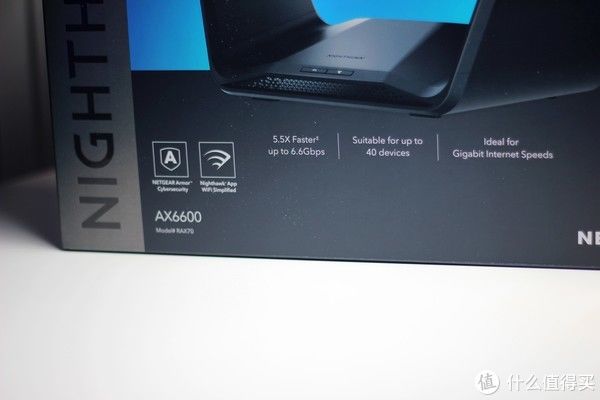
背面则是这款路由器的一些特色,比如上面提过的8数据通道+三频的设计,尽量减少设备之间的干扰,还有链路聚合功能,可以用2个千兆网口聚合成为2G带宽的网口来提升速度等等。
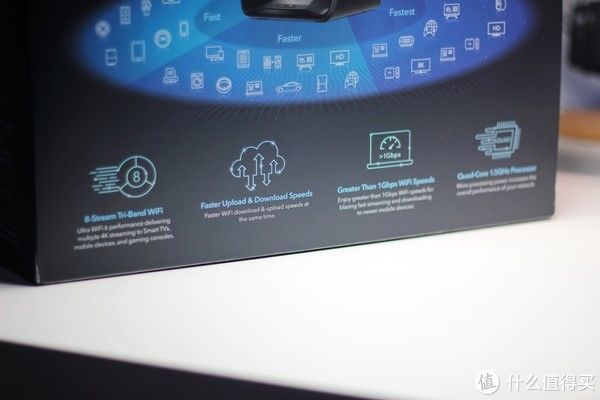
继续开箱,这款路由器的配件还是比较直接的,除了路由器本体,就是电源插头和一根网线。

路由器的质感还是非常不错的,顶部面板上除了NIGHTHAWK也就是“夜鹰”的logo之外,还有2个按键,分别对应WiFi信号开关,以及WPS开关。

正面还设计了进风口方便散热。

出风口在顶部靠后的位置,这样不仅可以利用热空气上升的特性加速散热,而且即使把路由器放在桌面上使用也不容易感觉有热风吹出来。

所有的接口都设计在了后部,其中连接物联网的Internet网口特意标黄,提示我们连接的时候不要误连,细节做得挺不错的。

我们来看看按钮和接口具体有哪些。从左往右,分别是LED灯光开关,重置插孔(需要用牙签、取卡针之类的捅进去),千兆WAN口,4个千兆LAN口,USB 3.0数据口,路由器电源,以及一个12V3.5A的电源插口。其中WAN口和LAN4口可以聚合成2G带宽的Internet网口,适合家里有2条外网宽带的高端用户;而LAN1和LAN2口同样可以聚合成2G带宽的内网端口,用于连接一些支持链路聚合的设备(比如部分中高端NAS设备),可以说可玩性还是很不错的。

特别是独立的电源开关也可以在需要的时候快速关闭路由器,同时整机的做工也挺不错的,各个边角的过渡很很圆滑,没有割手的地方,路由器的面板也是磨砂材质,不易留下指纹。

路由器的初始化配置也很简单,插上电源,打开开关,宽带入户的网口通过网线连上路由器的互联网口,像我这样还有NAS的在把NAS连到任何一个LAN口上,连线就完成了。开机后各个信号的指示灯也会亮起来,非常直观。

前面的WiFi信号按钮和WPS按钮也会点亮。WiFi信号按钮长按就会熄灭,并且关闭路由器的WiFi功能,变成一台有线路由器。WPS功能则是让支持WPS的设备接入WiFi网络时无需再输入密码。直接按这个按键然后在支持WPS的设备上选择接入WiFi网络,等灯光不闪烁变成常亮,WiFi也就自动设置好了。

具体的WiFi配置,我用的是网件的Nighthawk手机APP,按照教程一路设置下来还是蛮简单的。这里再多提一个路由器玩家都知道的小技巧,就是我们换新路由器的时候,可以把SSID和密码设置成和原来一样的。这样家里的各种手机 、电脑、智能家电都会自动重连到新路由器上,非常省心。
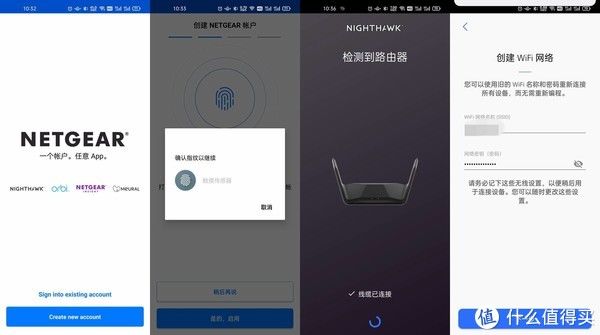
完成后就可以开始使用了,这款路由器是三频设计,也就是一个2.4GHz+两个5GHz信号,可以更好的平衡带宽使用。当然了,大家如果想聚合成一个WiFi信号也可以在APP中设置。
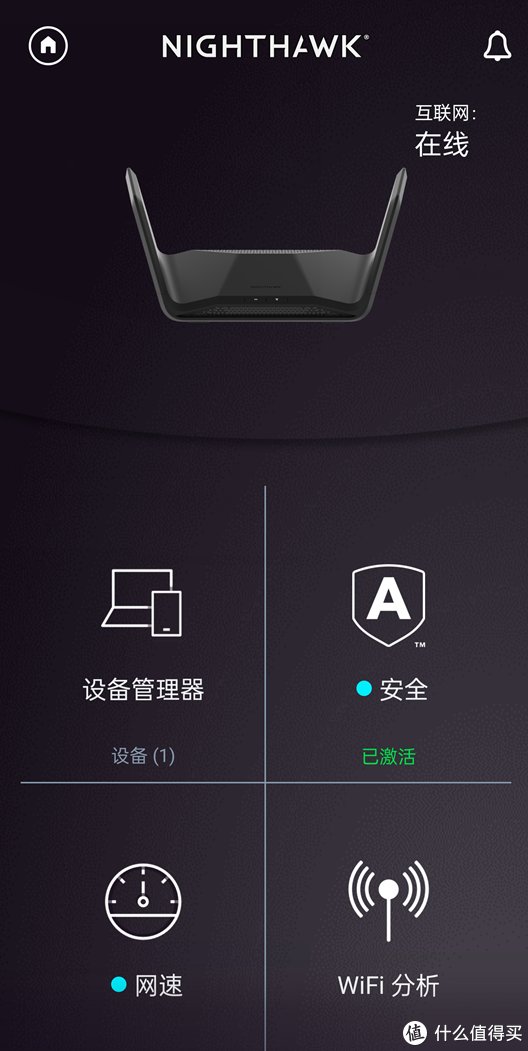
如果需要进行一些高级设置,则可以通过电脑的网页版进行详尽的配置。
文章来源:《时代报告》 网址: http://www.sdbgzz.cn/zonghexinwen/2021/0407/1226.html
上一篇:5年后重回安卓——华为Mate30Pro细节深度体验报告
下一篇:《华为应用市场2020安全隐私报告》发布,揭示